윈도우7 인터넷 다운로드 업로드 속도 올리기 방법
'프로그램'에서 cmd가 표시되면 cmd를 선택하고 마우스 오른쪽 단추를 누른 후 '관리자 권한으로 실행(A)'를 누릅니다.
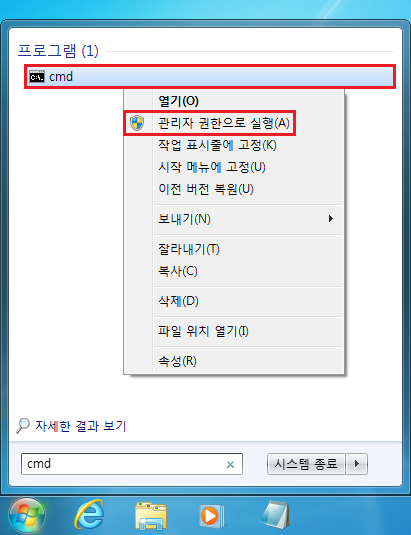
cmd에 netsh interface tcp set global autotuninglevel=highlyrestricted를 입력하고 엔터키를 누릅니다.
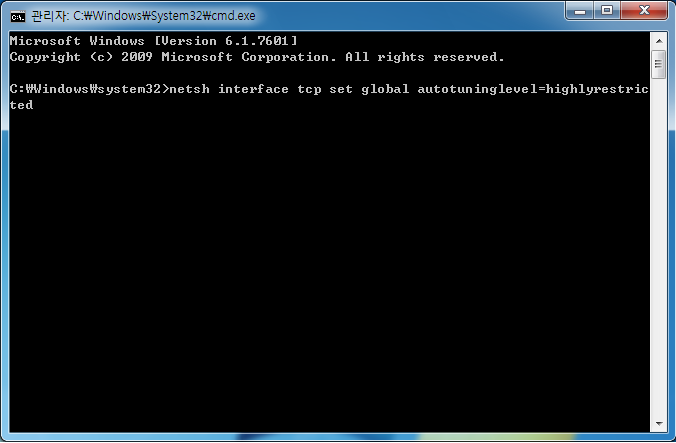
명령프롬프트에 '확인됨'이 표시되면 컴퓨터를 다시 시작합니다.

컴퓨터를 다시 시작한 후 '수신 창 자동 조절 수준' 변경 여부를 확인하려면 cmd에 netsh interface tcp show global을 입력한 후 엔터키를 누릅니다.

'수신 창 자동 조정 수준'이 highlyrestricted로 표시되면 설정 변경이 완료된 상태입니다.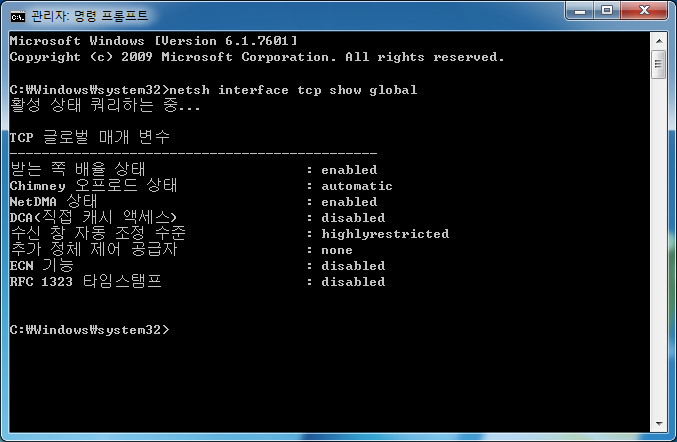
'수신 창 자동 조정 수준'을 기본값으로 변경하려면 netsh interface tcp set global autotuninglevel=normal을 입력한 후 엔터키를 누릅니다.

명령프롬프트에 '확인됨'이 표시되면 컴퓨터를 다시 시작합니다.

컴퓨터를 다시 시작한 후 cmd에 netsh interface tcp show global를 입력하고 엔터키를 누릅니다.
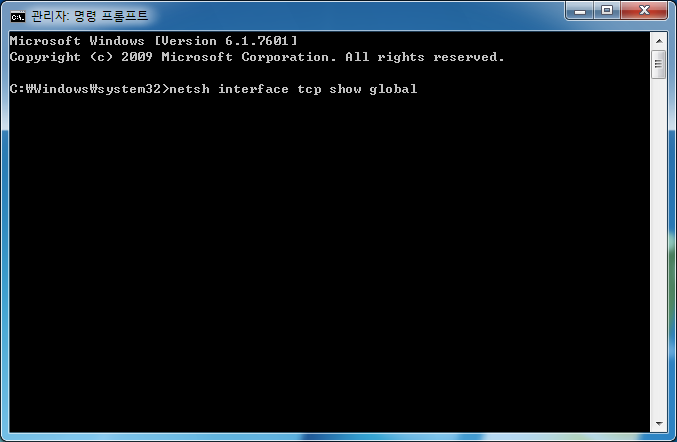
'수신 창 자동 조정 수준'에 기본값 normal로 표시되면 설정 변경이 완료된 상태입니다.
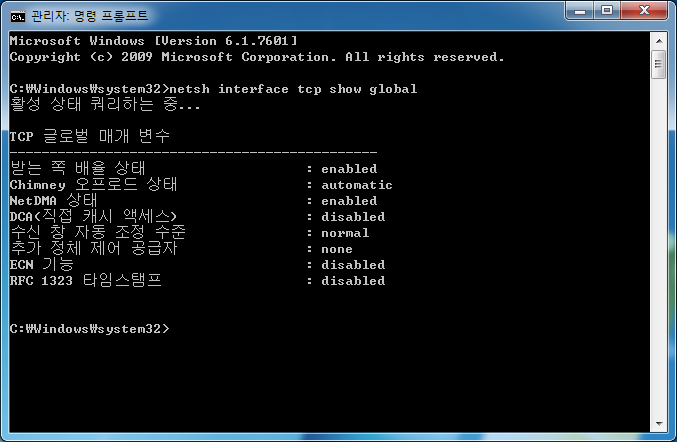
'수신 창 자동 조절 수준' 설정 변경 후 문제가 발생하면 '수신 창 자동 조절 수준'을 비활성화 합니다. 명령프롬프트를 관리자 권한으로 실행한 후 netsh interface tcp set global autotuninglevel=disabled를 입력한 후 엔터키를 누릅니다.
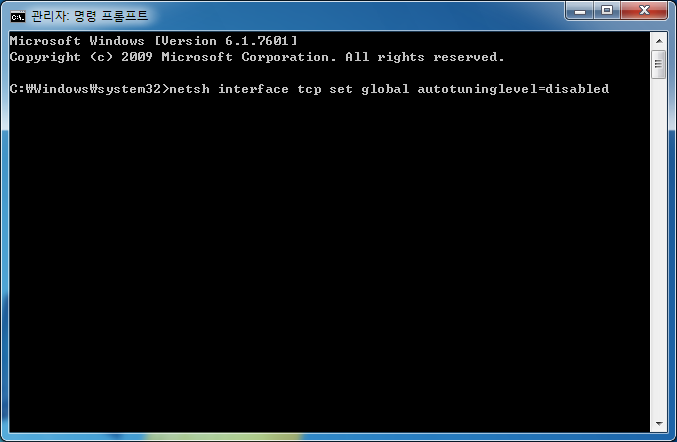
cmd에 '확인됨'이 표시되면 컴퓨터를 다시 시작합니다.

컴퓨터를 다시 시작한 후 명령프롬프트에 netsh interface tcp show global를 입력하고 엔터키를 누릅니다.

'수신 창 자동 조정 수준'에 disabled로 표시되면 비활성화 작업이 완료된 상태입니다.
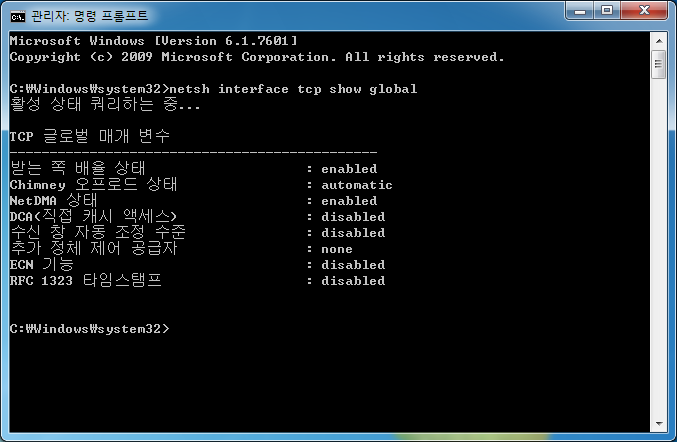
[출처]윈도우7 인터넷 다운로드 업로드 속도 올리기 방법|
 플짤 & 이미지 업로드 저장소
플짤 & 이미지 업로드 저장소 







